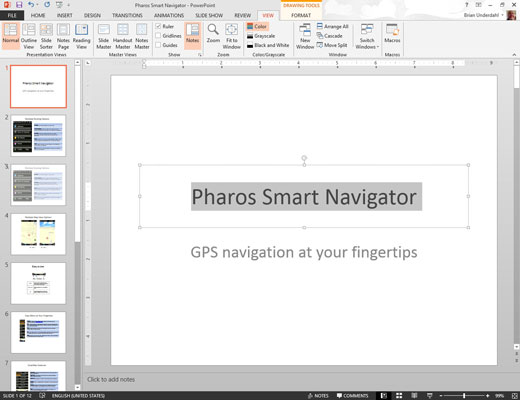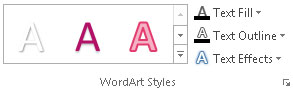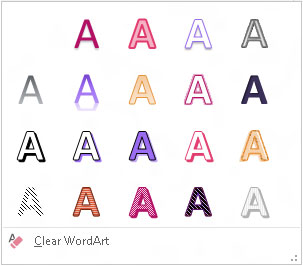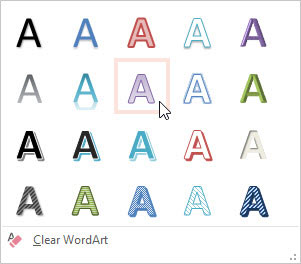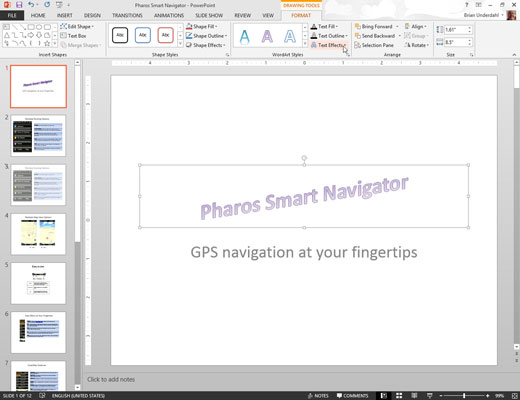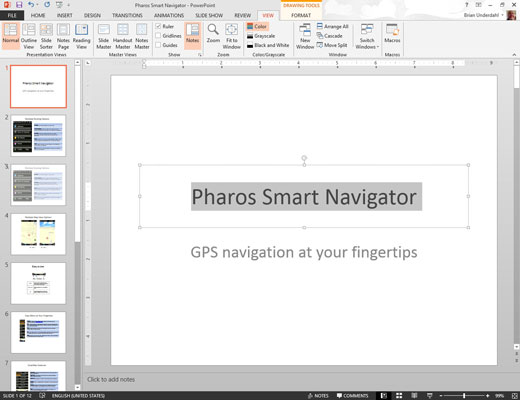
Izberite besedilo, za katerega želite uporabiti oblikovanje WordArt.
Besedilo je lahko kjer koli v vaši predstavitvi. Oblikovanje WordArt lahko na primer uporabite za naslov diapozitiva ali telo besedila.
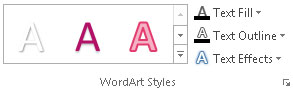
Kliknite zavihek Oblika orodja za risanje.
Zavihek Oblika orodja za risanje vključuje skupino WordArt slogi. Kot lahko vidite, ta skupina traku vključuje več vnaprej konfiguriranih slogov WordArt, pa tudi gumbe, ki vam omogočajo nadzor polnjenja besedila, sloga orisa in besedilnih učinkov, kot so sence in žarenje.
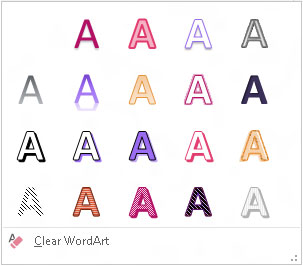
Kliknite gumb Več na dnu drsnega traku desno od vnaprej določenih slogov WordArt.
Prikaže se galerija hitrih slogov WordArt.
Kliknite gumb Več na dnu drsnega traku desno od vnaprej določenih slogov WordArt.
Prikaže se galerija hitrih slogov WordArt.
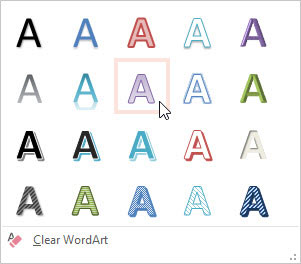
Izberite slog WordArt, ki je najbolj podoben oblikovanju, ki ga želite uporabiti.
Ne skrbite, če nobena od izbir galerije ne ustreza točno želenemu učinku; videz besedila lahko prilagodite pozneje.
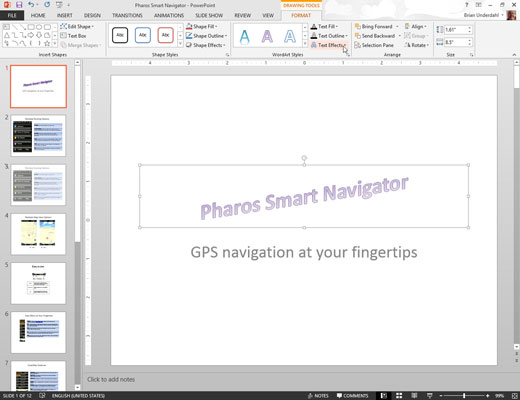
Poigrajte se z drugimi kontrolniki WordArt v skupini WordArt slogi na zavihku Oblika orodja za risanje.
Eksperimentirajte s temi kontrolniki, kolikor želite, dokler besedilo ne bo videti prav.